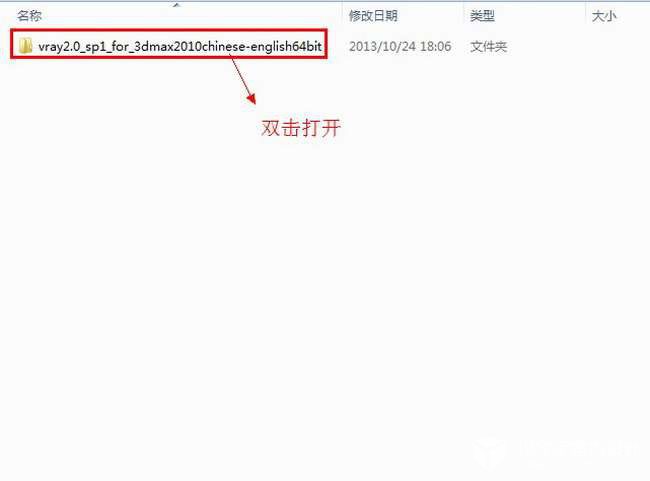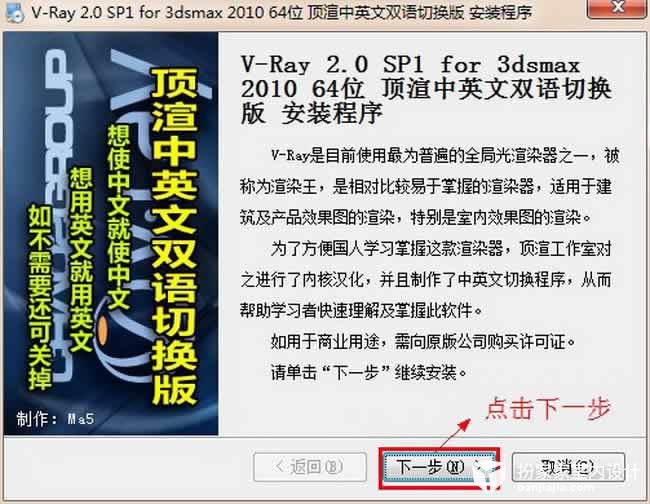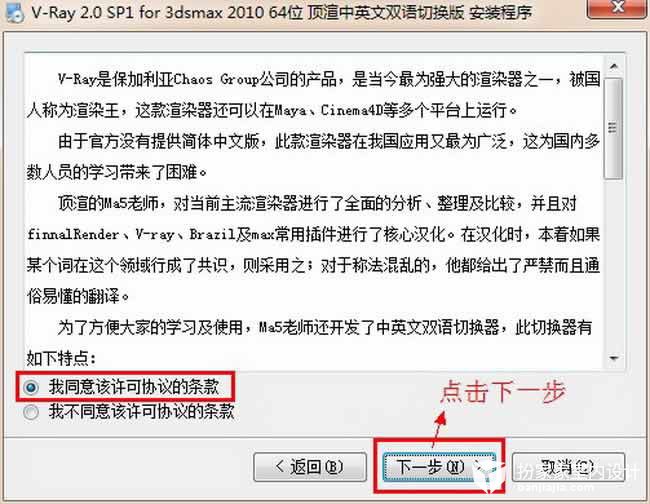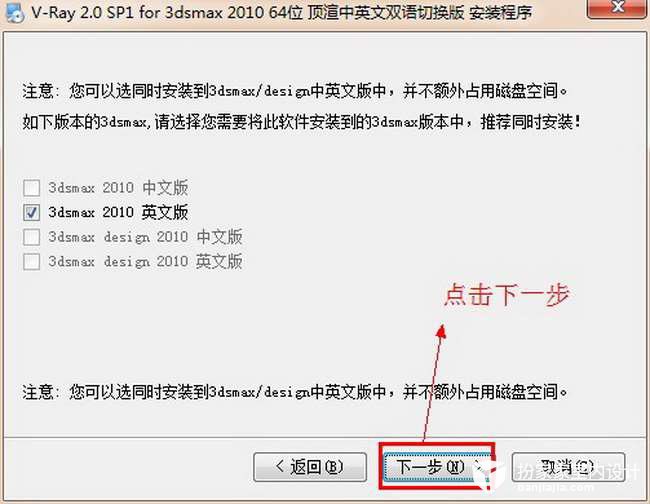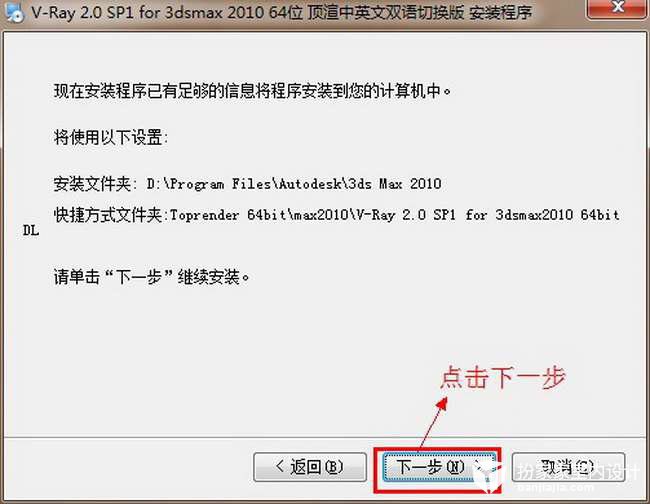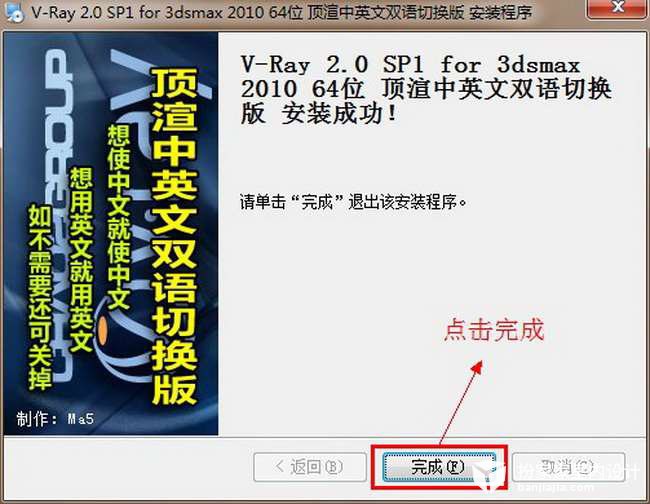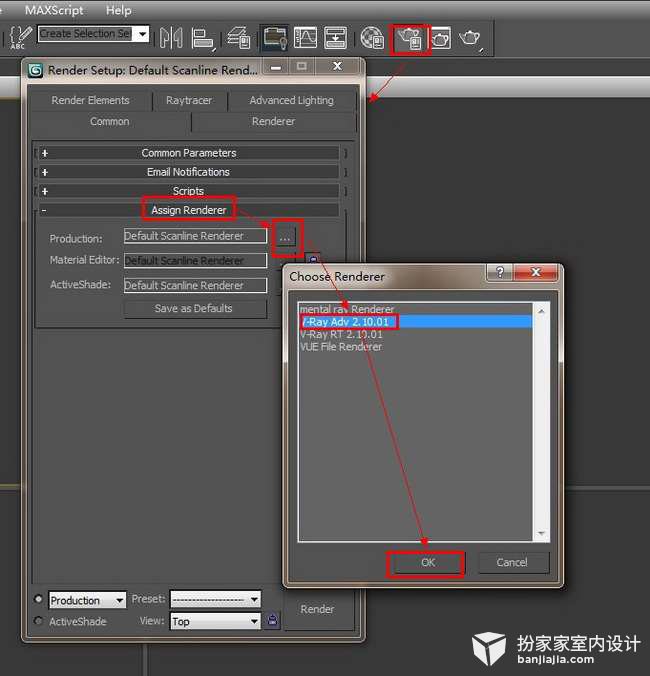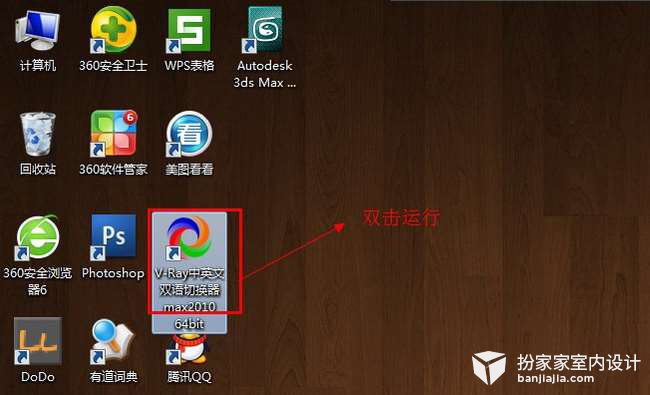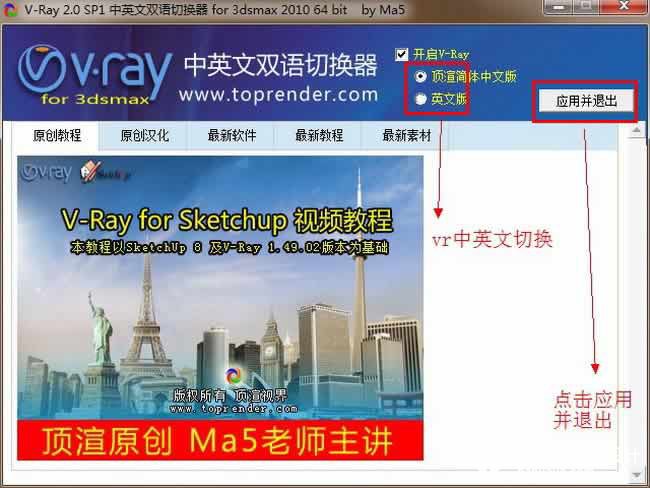第一步:安装vray2.0 sp1 3dsmax2010 64位中英文版
(图一)
安装vray2.0 sp1 3dsmax2010 64位中英文版。vray2.0 sp1 3dsmax2010 64位中英文版下载地址:http://www.3d66.com/showsoft_87.html。双击打开 如图一。
第二步:运行vray2.0 sp1 3dsmax2010 64位中英文版安装程序
- (图二)
运行vray2.0 sp1 3dsmax2010 64位中英文版安装程序 如图二。
第三步:点击下一步
- (图三)
点击下一步 如图三。
第四步:点击下一步
- (图四)
点击下一步 如图四。
第五步:点击下一步
- (图五)
本案例是安装的是3dsmax2010 64位英文版,中文版的3dsmax2010 64位 同样 可以安装, 如图五。
第六步:设置安装路径
- (图六)
设置安装路径,安装路径最好是设在与相对max的安装目录里。要是你的电脑里 多安装了几个max,就容易出错。点击下一步 如图六。
第七步:点击下一步
- (图七)
点击下一步 如图七。
第八步:点击完成
- (图八)
点击完成 如图八。
第九步:检查vray2.0 3dsmax2010 64位中英文版是否安装成功
- (图九)
检查vray2.0 3dsmax2010 64位中英文版是否安装成功,运行3dsmax2010 64位英 文版,按F10渲染设置-指定渲染-渲染器选择-vray2.0-ok(Assign Renderer-choose renderer-vray 2.0-ok). 如图九。
第十步:vray2.0 3dsmax2010 64位中英文版安装成功
- (图十)
vray2.0 3dsmax2010 64位中英文版安装成功 如图十。
第十一步:启动vr中英文切换器
- (图十一)
返回到桌面,你会发现在刚刚安装好的vray2.0 sp1 3dsmax2010 64位中英文版 自动生成了一个快捷启动图标在桌面,点击启动vray2.0 sp1 3dsmax2010 64位中 英文版。 如图十一。
第十二步:vr中英文切换
- (图十二)
在这里你可以选择切换中英文版的vr.然后再点击应用并退出,再启动max就是 你想要版了 如图十二。